Реклама
Да ли сте се икад смрзнули када вас неко пита коју верзију оперативног система Виндовс користите? Да ли можете да решите колико РАМ-а сте инсталирали ако морате да позовете техничку подршку?
Иако можда не изгледају гламурозно, детаљи попут ових важни су за власника рачунара. Погледајмо неколико кључних информација које би требало да знате о вашем рачунару са Виндовс оперативним системом корисно за решавање проблема Виндовс Решавање проблема за ДуммиесВиндовс узима пуно срања за проблеме који нису под његовом контролом. Сазнајте о највећим проблемима које људи погрешно прикваче на Виндовс и како их заправо решити. Опширније или само побољшавате своје знање.
1. Верзија за Виндовс
Корисници дугогодишњег Виндовс-а могу лако да открију коју верзију оперативног система Виндовс неко користи само гледањем. На пример, округло дугме Старт означава Виндовс 7, док је дугме преко целог екрана функција Виндовс 8. Али ако нисте упознати са овим визуелним знаковима, постоји једноставан начин да тачно знате коју верзију оперативног система Виндовс користите.
Без обзира коју верзију оперативног система Виндовс користите, можете да притиснете Виндовс + Р да отворите дијалог Рун. Откуцајте винвер команде и отворићете једноставан прозор са информацијама о Виндовс-у.
Ово укључује главну верзију коју користите (Виндовс 7, Виндовс 10 итд.) Као и тачне бројеве верзије и састављања. Мицрософт редовно ажурира Виндовс 10 и додаје нове функције, тако да је корисно знати која ће вам надоградња бити корисна.
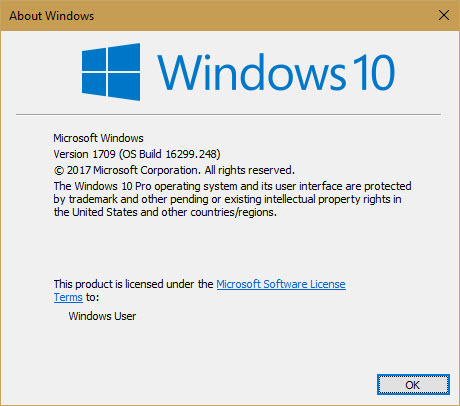
На Виндовс 10 такође можете да посетите Подешавања> Систем> О мени и помичите се до Виндовс спецификације за сличне информације. Погледај наш водич за подршку верзије за Виндовс 10 Ово се догађа када се заврши подршка за Виндовс 10Оригинална верзија система Виндовс 10 Мицрософт више не подржава Мицрософт. Ево свега што треба да знате о Виндовс животном циклусу, укључујући како можете надоградити и остати безбедни. Опширније више.
2. Информације о хард диску
Требали бисте знати колико слободног простора има ваш хард диск, као и да ли користите ССД или механички чврсти диск.
Да бисте прегледали слободан простор, отворите прозор Филе Екплорер и идите до Овај рачунар. Видећете списак Уређаји и погони. Ваш интерни чврсти диск вероватно има Ц: налепница и име Локални диск. Ако вам недостаје простора, можда ћете имати смањене перформансе. Провери наш водич за ослобађање простора 6 савета за ослобађање простора на диску у систему Виндовс 10Чак се и терабајт простора за складиштење брзо пуни медијским датотекама. Овде ћемо вам показати како лако ослободити гигабајте простора на диску у оперативном систему Виндовс 10 уклањањем сувишних системских датотека. Опширније .
Можете да користите уграђени услужни програм Виндовс да бисте видели да ли имате ССД уређај. Тип дефраг у мени Старт да бисте отворили мени Дефрагментирајте и оптимизујте погоне оруђе. Нађи своје Ц: возите и видећете било једно ССД погон или Хард диск поред тога.
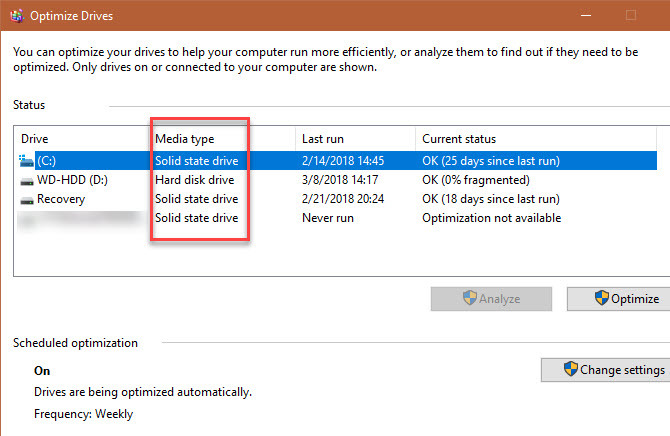
Ако имате ССД уређај, уживаћете брже перформансе на рачунару. Провери наш водич за надоградњу на ССД Како пребацити Виндовс са ХДД-а на ССД да бисте побољшали перформансеНадоградња Солид Стате Дриве-а заиста побољшава перформансе. Али како можете притиснути велику Виндовс инсталацију на мали ССД? Корисници Виндовса могу удобно прећи са ХДД-а на ССД у врло мало времена. Опширније ако и даље користите спорији механички погон.
3. Инсталирана РАМ меморија
Знајући колико РАМ-а сте инсталирали Колико РАМ-а вам стварно треба?РАМ меморија је попут краткотрајне меморије. Што више задајете више задатака, више вам треба. Сазнајте колико вашег рачунара има, како да извучете максимум из њега или како да добијете више. Опширније омогућава вам да знате колико програма можете покренути одједном, а да не доживите успоравање. Да бисте ово лако проверили, само притисните Цтрл + Схифт + Есц да отворите управитеља задатака. Ако видите само малу листу програма, кликните на Детаљније и пребаците се на Перформансе картицу.
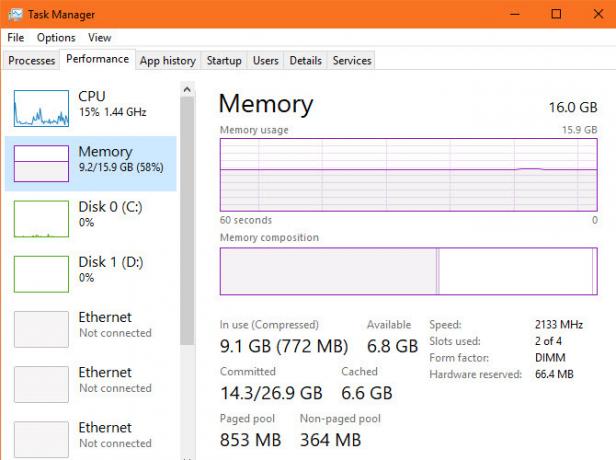
Овде ћете видети инсталирану РАМ меморију испод Меморија картицу. Такође показује колико користите, пружајући вам идеју ако ће вам требати више. Погледајте у доњем десном углу и видећете Коришћени слотови. Ово вам говори да ли на матичној плочи имате слободних слотова за додавање више РАМ-а.
4. Графичка картица
Овај није толико битан ако не играте игре на рачунару. Али ако то знате, познавајући инсталирану графичку картицу (или интегрисану графику Како повећати наменски видео РАМ (ВРАМ) у оперативном систему Виндовс 10Питате се који је наменски видео РАМ-а, колико ВРАМ-а имате или како повећати ВРАМ? Ево потпуног водича. Опширније ) од виталног је значаја за осигуравање покретања нових игара.
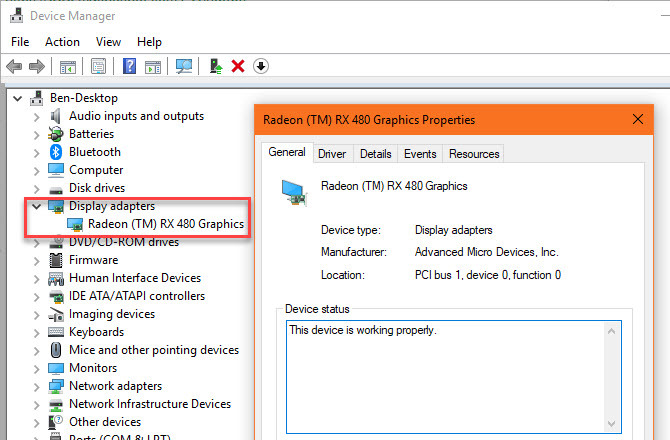
Те информације ћете пронаћи на неколико места. Отвори Таск Манагер поново и кликните на ГПУ картицу на Перформансе и видећете име ваше графичке картице. Такође можете да откуцате Менаџер уређаја у мени Старт да бисте отворили тај услужни програм, а затим проширите Екран адаптери картицу.
Обавезно проверите (сигурно) ажурирано на најновије управљачке програме екрана Како пронаћи и заменити застареле Виндовс драјвереВаши возачи су можда застарели и потребно им је ажурирање, али како знати? Ево шта треба да знате и како то да решите. Опширније да би ваша картица искористила најновије функције.
5. Серијски број
Серијски број рачунара на јединствен начин га идентификује, тако да је згодно да буде записан. Многи произвођачи рачунара попут Делл-а и ХП-а траже ваш серијски број на њиховој веб локацији како би проверили да ли постоје исправке и статус гаранције.
Требаће покрените брзу наредбу Цомманд Промпт да бисте пронашли ове информације. Притисните Виндовс + Р да бисте отворили мени „Покрени“, а затим откуцајте цмд. У командни редак унесите следеће:
вмиц биос добија серијски бројАко овде не видите број, као на слици испод, ни произвођач рачунара га није исправно унео или сте сами направили рачунар. У том случају серијски број можете пронаћи на налепници приложеној на рачунару. Ако сте направили своју, на паковању ћете пронаћи серијске бројеве сваке компоненте.
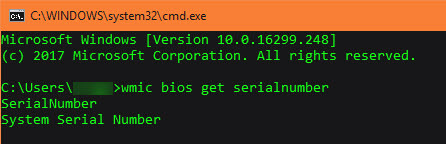
Када говоримо о томе, требало би да знате како вратити серијске бројеве 3 начина за опоравак серијских бројева у оперативном систему ВиндовсТражите кључ производа за Виндовс? Изгубили сте серијски број премиум софтвера? Показали смо вам како да вратите своје лиценчне кључеве бесплатним алатима. Опширније за други софтвер.
6. Број циклуса акумулатора
Вероватно знате да током времена батерија било ког уређаја престаје да ради као некада. Батерије не пуне толико дуго након што их толико пута испразните и напуните. Ако вас занима колико је здрава батерија рачунара, можете провери циклусе батерије Како проверити здравље батерије преносног рачунара тако што ћете прегледати циклусе батеријаБатерија лаптоп рачунара ради кроз одређени број циклуса пре него што изгуби ефикасност. Ако вас занима колико сте циклуса користили, ево како да проверите на Виндовс и мацОС. Опширније . Очигледно, то се не односи на радне површине.
Отворите командни редак поново, а затим унесите ову наредбу:
поверцфг / баттерирепорт. Када то учините, мораћете да кренете у пут Ц: \ Виндовс \ Систем32 директоријум и потражите баттери-репорт.хтмл. Двапут кликните на њу да бисте се отворили у прегледачу и потражили Инсталиране батерије одељак.
Дизајн капацитет је првобитни максимум пуњења, док Капацитет пуне је тренутни максимум. Број циклуса је број циклуса кроз које је прошла ваша батерија. Што је овај број мањи, то је здравија батерија.
7. Ваша ИП адреса
Интерна ИП адреса рачунара идентификује га на вашој кућној мрежи. Важно је знати како то проверити, посебно када сте у питању решавање проблема са мрежом Проблеми са мрежом? 7 дијагностичких трикова и једноставних исправкиПроблеми са мрежом морају се дијагностицирати пре него што се могу решити. Овај чланак покрива седам једноставних трикова за поправљање ваше мреже. Опширније .
Да бисте проверили своју ИП адресу, вратите се на наредбени редак и унесите ипцонфиг команда. Под Етхернет адаптер за жичане везе или Бежични ЛАН адаптер за бежичне везе, видећете ИПв4 адреса на списку.
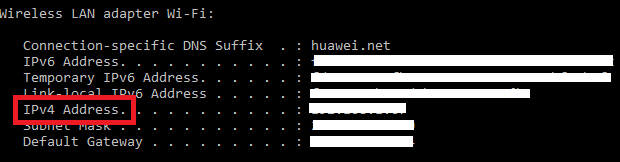
8. Статус шифрирања
Шифровање рачунара штити његове податке Како функционира шифрирање и је ли заиста сигурна? Опширније , што је посебно важно у овом добу сталног надзора. Мудро је потврдити да сте заиста шифровали ваш чврсти диск ако то желите.
Ако користите Виндовс 10 Профессионал, имате приступ БитЛоцкер-у, који је Мицрософтов алат за шифровање. Можете да проверите да ли је омогућено претраживањем БитЛоцкер у менију Старт и отварање Управљајте БитЛоцкер-ом опција. БитЛоцкер искључен показује ако немате омогућено.
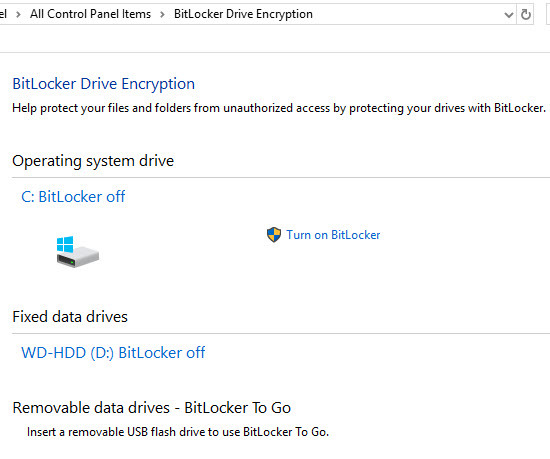
Ако сте у кући Виндовс 10, ви не треба да плаћате Про лиценцу само за БитЛоцкер. Имате их доста остале алате за шифровање 4 Алтернатива за шифрирање система Сискеи за Виндовс 10Алат за шифровање система Виндовс Сискеи ће нестати са надолазећим Виндовс 10 ажурирањем. Ево четири алтернативна алата за заштиту података. Опширније да бирају. ВераЦрипт је најбоља бесплатна опција. Отворите је да бисте проверили њен статус ако сте је претходно претходно шифровали.
9. Резолуција екрана
Овај технички није део Виндовс-а, али је још увек корисно знати колико је екран оштар. Кликните десним тастером миша на радну површину и изаберите Подешавања екрана. У Виндовс-у 10 завршићете на Приказ картицу Систем категорија. Померите се до Резолуција и видећете тренутну резолуцију екрана.
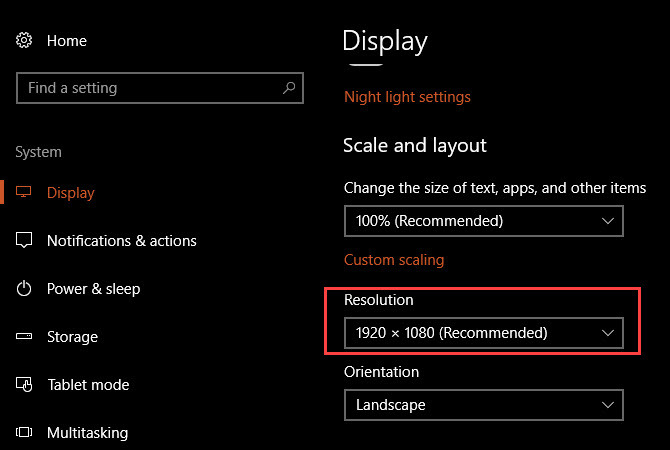
Ако видиш Препоручује се поред уноса, тада користите исправну резолуцију за монитор / екран. Генерално, 1920 × 1080 (што је ХД 1080п) је стандард. Ниже резолуције, попут 1366 × 768, које су уобичајене на буџетским лаптопима, нису тако оштре и неће уградити толико елемената на екран.
Можда ћете желети да размислите о новом монитору ако вам недостаје. Ако имате компатибилну графичку картицу, такође можете лажна већа резолуција Како да добијете резолуцију екрана од 4к и више бесплатноДа ли сте знали да можете повећати резолуцију нативног екрана без добијања новог монитора? Показујемо вам како да омогућите супер резолуцију с графичком картицом АМД или НВИДИА у Виндовс-у. Опширније .
10. Виндовс Админ лозинка
Ово звучи глупо, посебно ако сте једини администратор на рачунару. Али опоравак лозинке за Виндовс администратора Како ресетирати изгубљену лозинку за Виндовс 10Заборавили сте лозинку за пријаву у Виндовс 10? Не очајавајте! Показаћемо вам како да ресетујете лозинку и опоравите налог. Опширније је велика бол ако је заборавите. Ако користите Мицрософт налог за пријаву, пуно је лакше ресетирати лозинку него ако користите локални налог. Али ипак је најбоље да се то уопште не заборави.
Размислите о томе да задржите лозинку администратора на сигурном месту, попут ватроотпорног сефа или у вашем менаџеру лозинки 7 Паметних овлаштења управитеља лозинки које морате почети да користитеМенаџери лозинки носе много сјајних функција, али да ли сте знали за њих? Ево седам аспеката менаџера лозинки које бисте требали искористити. Опширније . На тај начин, ако га икада заборавите, лако ћете га пронаћи уместо да скачете кроз компликован процес.
Све ове информације су важне!
Одвојите време да сазнате ових десет детаља о вашем рачунару и постаћете образованији корисник. Само треба да знате где да тражите како не бисте касније морали да их копате у журби. Такође ће вам звучати као стручњак који зна његове ствари.
На путу сте да постанете Виндовс стручњак. Да бисте сазнали више, прочитајте истина иза дугогодишњих Виндовс мистерија 7 Виндовс мистерије које никад нисте разумели разрешенеДа ли се икада запитате шта се дешава када избришете датотеку или који се рачуни покрећу пре него што се пријавите? Откривамо тајне иза ових и других Виндовс мистерија. Опширније .
Бен је заменик уредника и спонзорисани менаџер пошта на МакеУсеОф. Има Б.С. на рачунарским информационим системима са Грове Цити Цоллеге-а, где је дипломирао на Цум Лауде-у и са Хонорс-ом на његовом мајору. Ужива да помаже другима и страствено се бави видео играма као медијумом.